RT Audio: Invia audio attraverso internet
senza ritardo, in tempo reale
Una forma semplice ed efficace di
inviare audio senza ritardo attraverso internet di wit a wit
- Permette ritorno di audio
- Fino a 320 kb/s
di qualità, dipendendo dalla velocità di salita di suo abbozza
di internet.
- Sconnessione automatica e
attivazione del player se si prodursi qualche taglio.
- Delay
vicino a 0.5 seg.
- Richiede apertura di un porto
Dispone di un Servitore integrato in
il player per ricevere le connessioni e l'audio, senza
che ci sia nessuno negli studi, nessun operatore.
-NON RICHIEDE NÉ APPARATI NÉ HARDWARE
ADCIONAL, solo biglietto di audio
_______________________________________________________________
Raccomandiamo:
Biglietto player + trajeta predestinata windos registrazione e riproduzione siano le stesse, per più facile configurazione
_______________________________________________________________
CONFIGURARE UN PC PER INVIARE CONNESSIONI
RT
In Windows vista, i
opzioni di selezionare biglietti devono farsi manuale, non possono realizzarsi
automaticamente, dobbiamo lasciare selezionata manualmente il canal di registrazione del biglietto che useremo per
inviare l'audio.
Abbiamo notato che alcuni sound blaster può produrre
suoni tipo clacks, consulti con supporto se succede.
1
andiamo a wit.conexiones.audio
tx.configuración
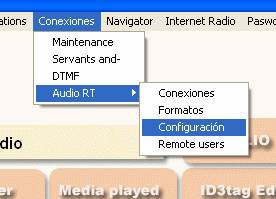
Una volta che
stiamo troviamo il seguente schermo:
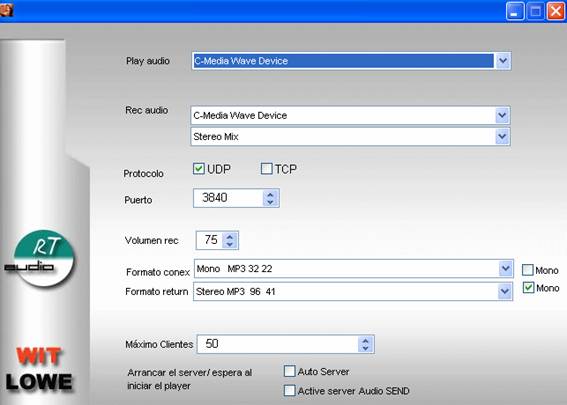
Play audio: mettiamo il biglietto
,per la che vogliamo ricevere il RETURN, ritorno di audio, assolo funziona
in Windows xp.
Rec audio: mettiamo il biglietto predestinato
di Windows e del player di wit.
Selezioniamo dopo la linea che vogliamo per invio
di audio, abbozza in, tutto quello che si sente, etc. Il
vantaggio di usare il biglietto predestinato registrazione di Windows, è che
potremo vedere i livelli di audio nel master del wit.
Protocollo: usiamo protocollo UDP, è che noi
offre una migliore qualità di trasmissione, l'opzione TCP si aggiunge per casi
speciali.
Puerto: usiamo il porto per ricevere l'audio,
possiamo scegliere quello che vogliamo, Dobbiamo
REDIRECCIONARLO Ed Aprirlo nel ROUTER, come quando facciamo streaming di audio per Internet.
Volume rec: è il livello di volume del canale selezionato del biglietto di audio
per l'invio di audio.
Formato
connessione: è il
qualità di suono con la quale emettiamo, abbiamo encuenta
la velocità di salita della nostra connessione di internet.
Formato return: è la qualità di audio che invieremo al return,
raccomandiamo usare una qualità carino ribasso, per non saturare gli abbozzi di Internet e ridurre il consumo. Inviando noi
audio, questa opzione non ci colpisce.
Massimo
clienti:
numero di clienti che
possono collegarsici a, nel nostro caso mettiamo 5, Perché questa opzione è
per emisiónes in Catena, c'è Un altro Manuale Per Questo E
non ha importanza quando recibibimos audio.
Atto Server: questa opzione è affinché quando Lei
apra il player si attivi già il SERVER di attesa di
connessioni e non dobbiamo fare la cosa manuale.
Attivi
Server audio send: questa opzione le lasciamo DESMARCADA, in bianco, è
per connessioni di catena.
2
Ora andiamo a wit.conexiones.audio
RT.conexiones
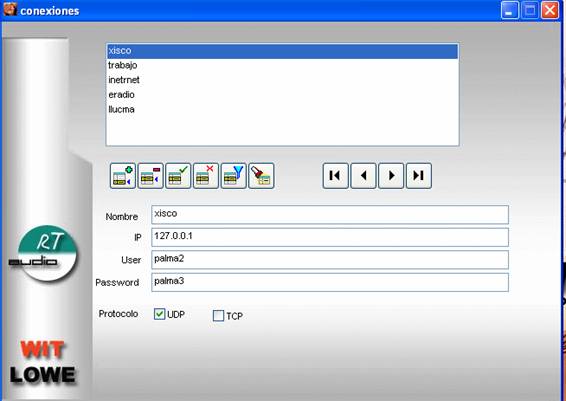
Per creare una connessione diamo a quello +
Nombre: qualunque nome che vogliamo per quello
connessione
IP:
User: nome di utente, solo se
abbiamo l'opzione di contrassegni attivati nel Server di attesa)
Password: il contrassegno, solo se abbiamo il
opzione di contrassegni attivati nel Server di attesa)
Protocollo: Deve essere quello
stesso che abbia il Server che sta in attesa, usiamo UDP, per difetto.
3
INVIARE AUDIO
Andiamo al player
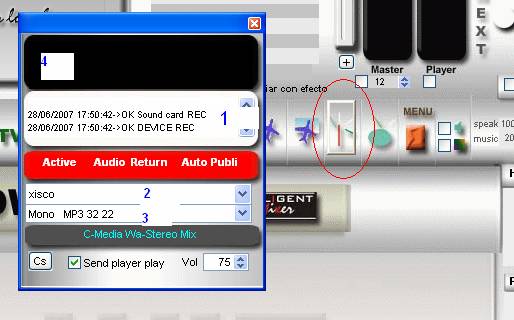
Se premiamo
nel bottone del circolo rosso, c'è aperto lo schermo di inviare audio:
1: schermo di informazione
2:
selezioniamo la connessione
3:
selezioniamo la qualità di audio
Attivi: se premiamo in c'attivi
colleghiamo, diventerà verde
Audio: inviamo audio verso l'altro pc
Return:
ascoltiamo il ritorno di audio
Atto Publi: attivo. disattiva l'atto di pubblicità
del player del pc al che
ci siamo collegati, in verde, l'atto della publi estña marcato, in rosso desmarcado.
Cs: invia un comando di
stop al pc al quale ci colleghiamo, cioè il next si mette un stop affinché non esca nient'altro dopo
quello che si sta riprodursi, e così noi premiamo
l'audio, per inviare audio e quadrare l'entrata.
Send player play: premendo audio, allora il nostro player si mette a riprodurre, per sincronizzare l'invio di audio.
Vol:
livello dell'audio che stiamo inviando.
4:
lì vedremo che sta riproducendo il player del pc al quale ci ci siamo
connesso, il conto a dietro e che c'è nel next, vedremo anche il
ora della pubblicità, così sapremo a che ora
possiamo soffrire un taglio. Se la pubblicità sta in atto, il wit
della centrale ci taglierebbe, metterebbe la pubblicità e
tornerebbe a collegarsi a.